


 Trực tuyến 12
Trực tuyến 12
 Hôm nay 436
Hôm nay 436
 Hôm qua 307
Hôm qua 307
 Tháng trước954
Tháng trước954
 Tổng1131844
Tổng1131844
Một số phần mềm khi cài đặt có phân biệt hệ điều hành như các trình điều khiển thiết bị: máy in, card âm thanh, card mạng, máy quét, một số phần mềm soạn thảo văn bản, bộ gõ tiếng Việt, phần mềm giải nén. Nếu cài sai phiên bản ví dụ như bạn đang sử dụng hệ điều hành 64 bit mà bạn cài phần mềm, trình điều khiển 32 bit thì sẽ gây lỗi, không cài được hoặc cài thành công nhưng sai chức năng, không hoạt động.
Vậy trước khi cài đặt chương trình mới lên máy tính bạn phải xác định được hệ điều hành mình đang dùng là Windows gì, phiên bản bao nhiêu bit để chọn đúng chương trình mà nhà sản xuất đưa ra cho phù hợp.
Để kiểm tra phiên bản Windows của bạn đang sử dụng là 32 bit hay 64 bit có thể sử dụng các cách sau đây.
1. Kiểm tra hệ điều hành đang sử dụng trong System.
a. Windows 10:
Cách thứ 1: Bạn kích chuột phải vào biểu tượng This PC trên Desktop.
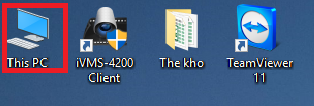
Cách thứ 2: Bạn kích chuột phải vào logo Windows ở góc trái bên dưới thanh công cụ.

Chọn Menu System
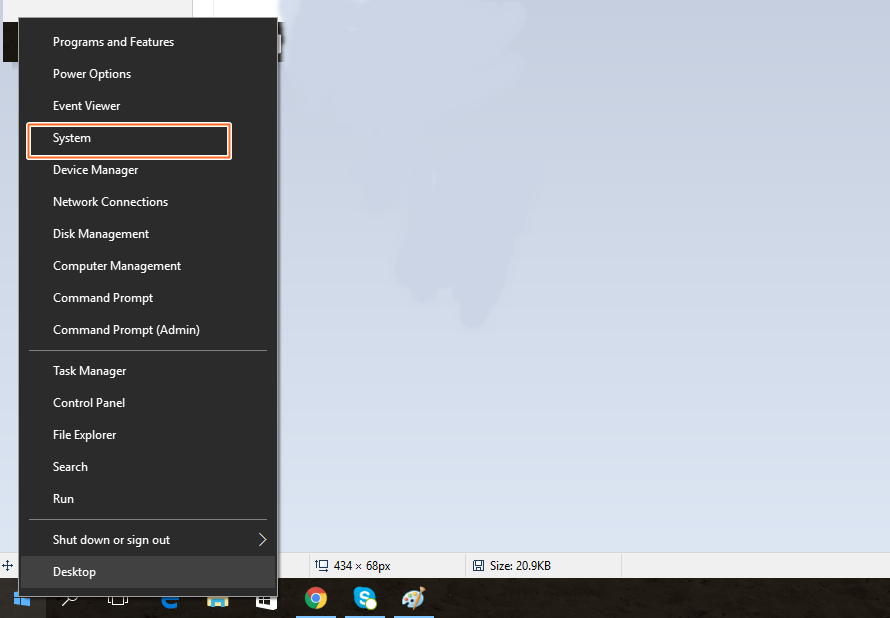
Chi tiết hệ điều hành bạn đang sử dụng phiên bản nào, bao nhiêu bit nó sẽ hiển thị đầy đủ.
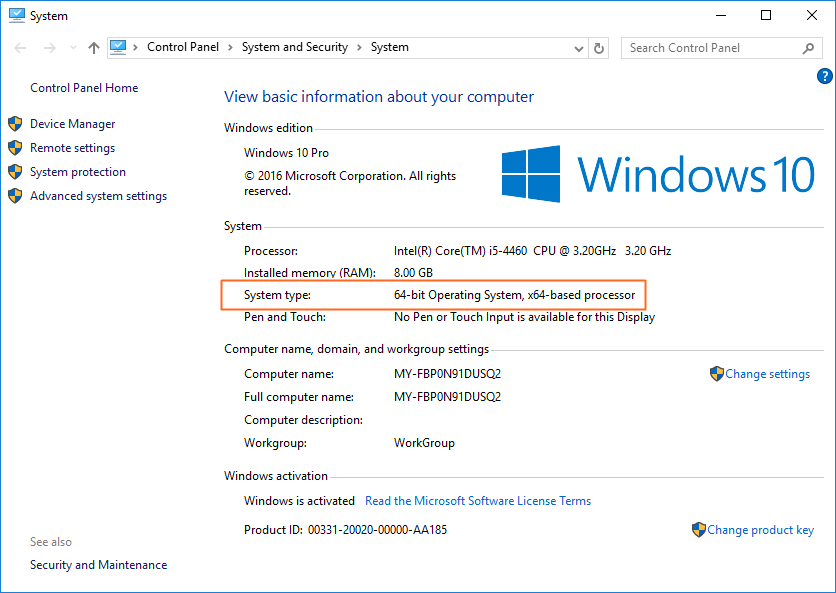
Ví dụ như hệ điều hành tôi đang sử dụng là Windows 10 Pro, phiên bản 64 bit và số RAM tôi đang dùng là 8GB
2. Kiểm tra bằng lệnh DOS.
Để kiểm tra bằng lệnh DOS bạn sử dụng cách sau:
Bấm phím Windows  + phím R trên bàn phím để bật chương trình chạy, gõ tiếp lệnh CMD rồi kết thúc bằng phím Enter trên bàn phím hoặc bấm nút OK
+ phím R trên bàn phím để bật chương trình chạy, gõ tiếp lệnh CMD rồi kết thúc bằng phím Enter trên bàn phím hoặc bấm nút OK
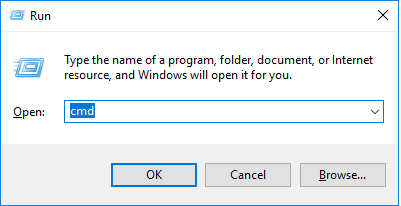
Gõ tiếp lệnh: systeminfo ở màn hình soạn thảo.
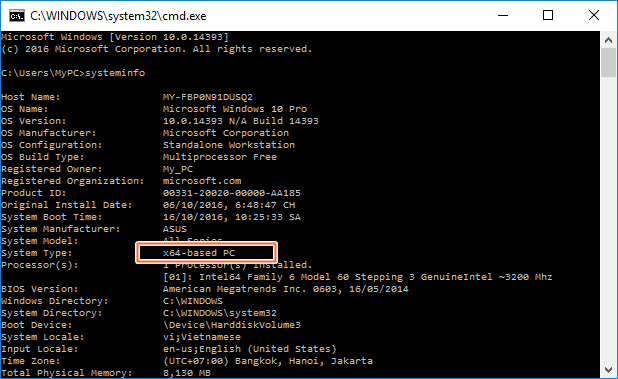
Nếu có dòng chữ: "x64-based PC" có nghĩa là windows bạn đang sử dụng là phiên bản 64 bit, còn chữ khác là phiên bản 32 bit.
Hoặc ở cửa sổ soạn thảo đó bạn gõ lệnh: msinfo32 và nhấn Enter hoặc OK
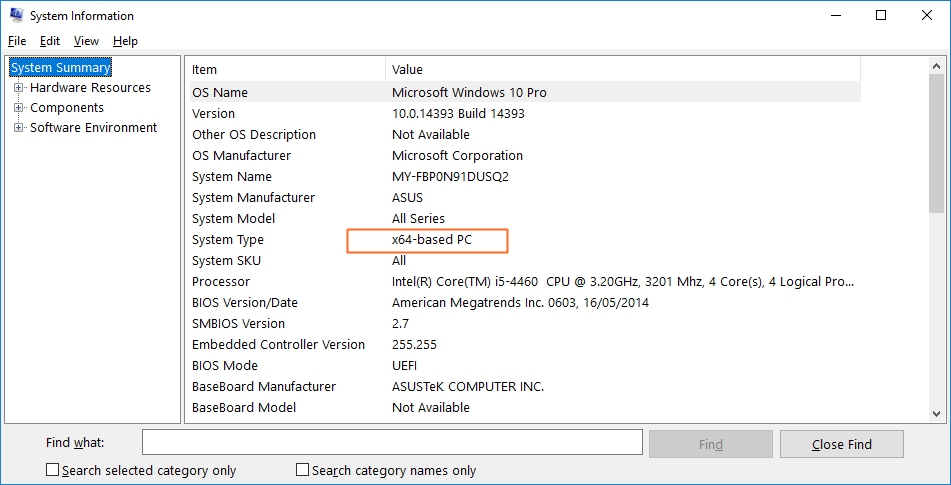
Phiên bản windows 64 bit sẽ có dòng chữ ở ô System Type: x64-based PC
3. Kiểm tra trong cây thư mục File Program.
Bạn sử dụng trình duyệt Windows Explorer để kiểm tra ổ đĩa C, nếu có thêm thư mục Program Files (x86) có nghĩa là hệ điều hành bạn đang sử dụng phiên bản 64 bit, phiên bản 32 bit không có thư mục đó.

Trên đây là một số cách cơ bản để bạn có thể kiểm tra hệ điều hành mình đang sử dụng là windows 32 hay 64 để cài đặt các phần mềm cho phù hợp.
